第五章 数字样机的特征建模及其应用实例
第二节 UG NX特征建模综述
虽然自UG NX 6.0开始就已使用了无历史无特征的同步建模技术(详见后面第18章),但是从全生命周期管理角度看,基于特征的参数化建模仍然是UG NX建模的最主要、最基本的部分。故需要对UG NX中的特征建模作特别综述。
1.特征及特征建模术语
(1)特征术语
“特征”通常用于UG NX中描述一类已定义父对象的对象。借助于特征的父体,特征能够重新调用创建过程所用的输入和操作。特征包括所有实体、体、体素和某些线框对象。
UG NX的特征具有如下特性。
1)特征的输入是其“父”,所得的特征对象是其“子”,子与其父“相关联”。
2)父体可以是几何对象或数字变量(称为表达式)。在数字变量的情况下,数字被称为子对象的“参数”,子即是“以参数表示的”。
3)修改了任一个对象后,其相关子对象也会更新(重新创建),以反映这一更改。
4)父体的组合以及创建操作有时也称为对象的“历史”。
5)在UG NX中可以将父子这样的组合进一步扩展,并理所当然地产生了祖先、子代、同胞、无源、重新认“父”等说法。
(2)特征建模术语和概念
特征建模是将特征添加到模型以创建设计的过程。添加的特征在部件导航器中列出。
特征建模中所用的基本术语和常用概念分别如表5-2和表5-3所示。
表5-2 特征建模的基本术语
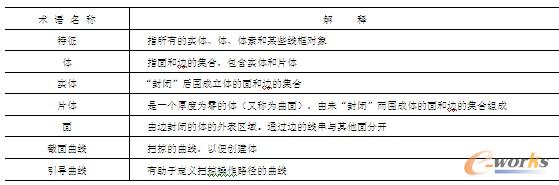
表5-3 特征建模的常用概念

(3)特征建模的建模对象如图5-2所示。
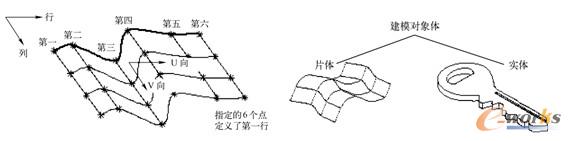
图5-1 行和列 图5-2 建模对象
(4)特征建模的父子关系
如前所述,如果一个特征取决于另一个对象而存在,则它是此对象的子对象或相关对象;而此对象反过来就是其子特征的父特征。例如,如果“抽空”是在“块”中创建的,则“块”就是父,而“抽空”就是它的子。
一个“父”可以有多个“子”,而一个“子”也可以有多个“父”。作为“子”的特征同时也可以是其他特征的“父”。用户打开“部件导航器”即可查看工作部件中各个特征间的所有“父/子”关系。
(5)创建实体的方法
UG NX创建实体的方法有两类。
一类是扫掠草图和非草图几何体以创建关联特征,如图5-3~图5-8所示。
1)通过扫掠创建的特征完全同截面或引导几何体关联。具体表现为:
- 如果删除关联的父曲线(如已拉伸到实体的草图),则系统会通知用户,其他特征已受影响,且还会删除实体。
- 如果选择实体面或基准平面进行修剪或限制扫掠的特征,则产生的特征与该面或基准平面关联。例如,如果选择面来限制拉伸特征的末端,则在更改面的形状或位置时将更新该拉伸特征。
- 如果选择线、边或基准轴来定义拉伸特征的方向或回转特征的轴,则产生的特征同选定的参考相关联。

图5-3 通过扫掠创建特征的命令 图5-4 矢量驱动的(拉伸、回转)
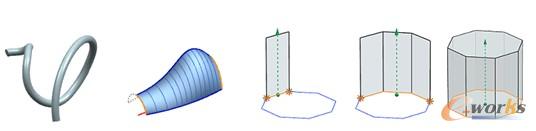
图5-5 引导线/脊线/路径驱动的 图5-6 可以扫掠单个截面,也可以扫掠一组截面几何体

图5-7 可以创建带偏置的扫掠特征 图5-8 按体类型创建实体或片体
2)封闭的扫掠特征:如果引导线形成闭环,则第一个截面可以再次选作最后一个截面,以创建封闭体,如图5-9所示。
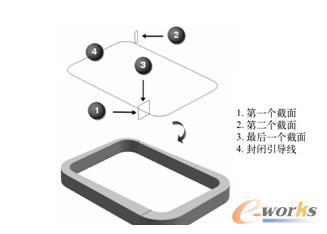
图5-9 封闭的扫掠特征
扫掠草图和非草图几何体允许以复杂几何体创建实体。这一方法还可以全面控制对该体的编辑过程。完成编辑过程的方法是:更改扫掠创建参数,或更改草图。编辑草图会更新扫掠特征,以便与草图相匹配。
另外一类是创建基本构造块的体素,然后添加更特定的特征(如孔和槽)以提供更多的详细信息。
使用体素创建实体会得出一个简单的几何实体。但是,更改体素较为困难,因为有时不能采用参数对体素进行编辑。如果不需要考虑对模型的编辑过程,可以使用体素。不过,由草图创建模型通常更为有利。
2.特征类型
UG NX的特征分为如下类型。
(1)基准特征:如基准平面、基准轴和基准坐标系CSYS,以及点、点集等,如图5-10所示。
(2)设计特征:如拉伸和回转特征,孔、凸台、腔体、凸垫、凸起、偏置凸起、键槽、坡口焊、三角形加强筋(肋)和螺纹等成型特征,以及用户定义特征(UDF),如图5-11所示。
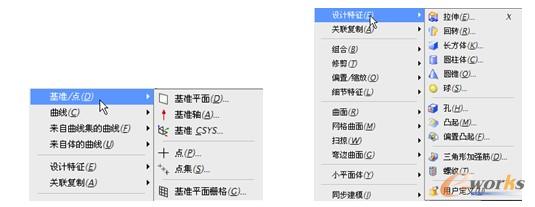
图5-10 基准特征 图5-11 设计特征
实际创建设计特征的命令比图5-11所示多,详见“工具/定制/命令/类别/插入/设计特征” 右侧的命令。当用户需要时,可以将之拖动到此图所示菜单中。
(3)扫掠特征:如图5-12所示,在后文会详细解释。
(4)细节特征:边倒圆、面倒圆、样式圆角、样式拐角、倒斜角和拔模等,如图5-13所示。
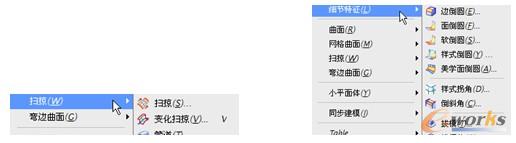
图5-12 扫掠特征 图5-13 细节特征
实际创建细节特征的命令比图5-13所示多,详见“工具/定制/命令/类别/插入/细节特征”右侧的命令。当用户需要时,可以将之拖动到此图所示菜单中。
(5)钣金特征:如图5-14所示。
(6)局部特征:用同步建模创建的特征为局部特征,详见第17章。
3.扫掠以创建特征
(1)扫掠含义
可以扫掠曲线、草图、片体或面的边缘以创建扫掠体。扫掠对象指的是截面几何体。用户可以扫掠单个截面,也可以扫掠一组截面几何体。用户还可以创建带偏置的扫掠特征。在其他三维设计软件应用中扫掠一般都被称为扫描。
用户可以基于已建立的建模首选项来从截面几何体创建实体或片体。
(2)扫掠特征类型
扫掠特征包括如下各项。
1)拉伸
使用此命令可沿指定方向扫掠曲线、边、面、草图或曲线特征的二维或三维部分一段直线距离,由此来创建体,如图5-15所示。
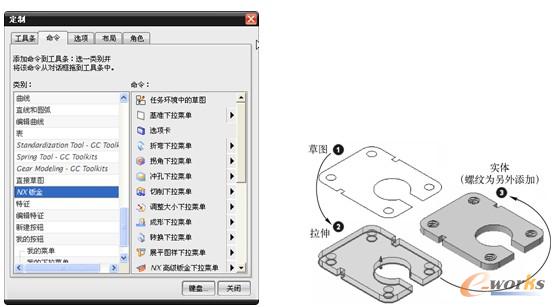
图5-14 钣金特征 图5-15 拉伸特征
- 可对拉伸和其他对象进行求和、求差或求交。
- 一个拉伸特征可以包含多个片体和实体。
- 可以使用面、基准平面或实体修剪拉伸特征。
- 可以通过拖动距离手柄或指定距离值来确定拉伸的大小。
- 可向拉伸添加从其基座截面测量的偏置。
- 可向拉伸添加拔模。
如果使用面或片体作为拉伸截面,若更改时,拉伸特征将随之更新。
进入“拉伸”命令的路径:插入→设计特征→拉伸。
2)回转
使用此命令可使截面曲线绕指定轴回转一个非零角度,以此创建一个特征。可以从一个基本横截面开始,然后生成回转特征或部分回转特征。
回转特征需要截面、旋转轴位置和方向、起始角和终止角。
进入“回转”命令的路径:插入→设计特征→回转。
3)沿引导线扫掠
通过沿引导扫掠截面,使用沿引导线扫掠命令来创建单个体。用户可以:
- 选择一系列相连的草图、曲线、边缘或面作为截面。
- 创建实体或片体。
这个命令类似于“扫掠”命令,但使用沿引导线扫掠,用户只能选择一个截面线串和一个引导线串。如果用户要控制扫掠的插值、比例或方向,可使用“扫掠”命令。
如果沿着具有封闭的、尖角的引导线串扫掠,建议把截面线串放置到远离尖角的位置。
如果引导路径上两条相邻的线以锐角相交,或引导路径上的圆弧半径对于截面曲线而言太小,用户便无法创建扫掠特征。换言之,路径必须是光顺的、切向连续的。
进入“沿引导线扫掠”命令的路径:插入→扫掠→沿引导线扫掠。
4)扫掠
此命令可通过沿着一条、两条或三条引导线串扫掠一个或多个截面线串来创建实体或片体。用户可以:
- 通过使用不同方式将截面线串沿引导线对齐来控制扫掠形状。
- 控制截面沿引导线扫掠时的方位。
- 缩放扫掠体。
- 使用脊线串控制截面的参数化。
扫掠体是用规定的方法沿一条空间路径移动一条曲线轮廓线扫掠所得到的形状。移动曲线轮廓线称为“剖面线串”,其路径称为“引导线串”,因为该路径引导曲线轮廓线的移动。
“剖面线串”可以由单个或多个对象组成。每个对象可以是曲线、实边或实体面。
“剖面线串”不必光顺,而且每条“剖面线串”内的对象的数量可以不同。可以输入从1到最大数量为 150 的任何数量的“剖面线串”。
如果所有选定的“引导线串”形成封闭循环,则第一条“剖面线串”可以作为最后一条“剖面线串”重新选定,如图5-9所示。
进入“扫掠”命令的路径:插入→扫掠→扫掠。
创建扫掠特征的实例见后面5.4节。
5)变化的扫掠
使用此命令,创建沿路径有变化地扫掠主横截面和辅助截面(可选)的实体或片体特征。可以用单个主横截面在一个特征中创建多个体。
主横截面是使用草图生成器中的基于轨迹绘制草图选项创建的草图,为草图选择的路径定义“基于轨迹绘制草图”的原点。可以使用草图生成器的交点命令,添加可选导轨以便在主横截面沿路径扫掠时用作其引导线。导轨可为曲线或边缘。
可以定义路径上的草图的部分或全部几何体,以便用作扫掠的主横截面。在扫掠过程中,主横截面无需保持恒定,它可以随路径位置函数和草图内部约束而更改其几何形状。受约束与交点重合的主横截面会产生一个边界与对应导轨重合的曲面。
只要参与操作的导轨没有明显偏离,扫掠就将跟随整个路径。如果导轨偏离过多,则系统能通过导轨和路径之间的最后一个可用的交点确定路径长度。系统可根据需要延伸导轨。
进入“变化的扫掠”命令的路径:插入→扫掠→变化的扫掠。
可变扫掠的实例参见第3章3.4节。
6)管道
通过沿着一个或多个相切连续的曲线或边扫掠一个圆形横截面来创建单个实体。用户可以使用此选项来创建线捆、线束、管道、电缆或管道应用。
管道与沿导线扫掠相似。如果要将关联对象添加到管道特征(如基准轴或尺寸),则应该使用沿引导线扫掠特征。如果使用非关联曲线串创建管道特征,随后再编辑该线串,那么可能会丢失相关的数据。
管道特征与其他扫掠特征一样,在特征被抑制时,如果从其定义的路径中添加或移除对象,则可能会得到意外的结果。用户应该改为替换该路径。
进入“管道”命令的路径:插入→扫掠→管道。
(3)线串的选择方法
用户可以用表5-4中所列任何一种方法选择线串。
表5-4 选择线串方法
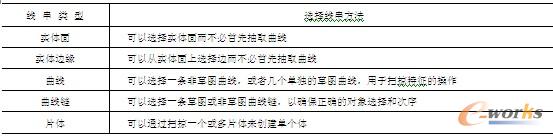
当已选择了用于线串的对象之后,如果线串没有完全封闭,则端点处用星号高亮显示。
创建实体还是片体取决于“体类型”建模首选项的设定。
以下对象可以选作线串的一部分,还可以选择它们的任意组合。
- 实体面(选择所有边)。
- 片体(选择所有边)。
- 实体边。
- 曲线(单独选择或成链)。
如果用户将要使用“偏置”选项,则选择的线串对象必须是共面的。
(4)选择草图曲线
选择草图曲线时,整个草图都被选中(除非用户使用“曲线”选项)。用户还可以通过输入草图名来选择草图,以后对草图进行修改将自动修改扫掠特征。在某些情况下,这会导致体更新失败,或导致错误结果。
如果用户选择一个草图,并且在该草图中有一个以上明确的曲线串,则将为每个线串创建一个特征。
在某些情况下,由于草图曲线不明确而不能创建多个特征。在这种情况下,请使用“曲线”选项单个选择曲线,并分别创建特征。
(5)关联性
扫掠特征和用于创建此特征的选中对象之间的关联性有:
1)得到的体与由曲线串构成的截面或引导几何体完全相关联。
2)当实体面或基准平面被选作拉伸或回转的限制面(修剪面)时,所得的扫掠特征与选中的面或基准平面相关联。例如,如果限制对象的形状或位置有了变化,则重新生成扫掠特征,以拉伸/修剪到修剪面的新几何体。
如果直线、直的边或基准轴被选作拉伸的方向,或者被选作回转的轴,则得到的扫掠体也与选中的参考相关联。







